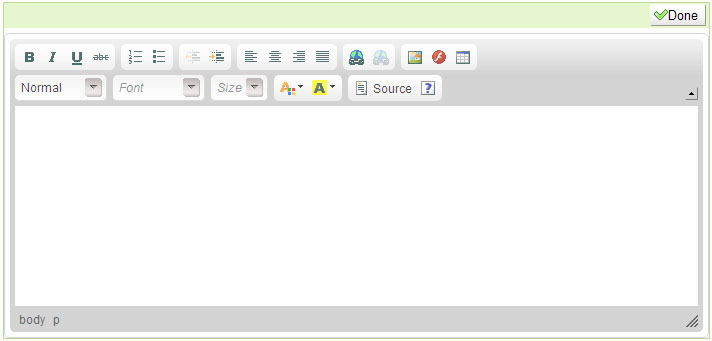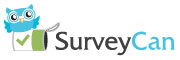แก้ไขคำถาม
คุณสามารถแก้ไขคำถามได้โดย คลิกที่ตัวคำถาม หรือคลิกที่ปุ่ม [แก้ไข]
คำถามแบบตัวเลือก กล่องข้อความ & กล่องข้อความพรรณนา เมตริกซ์ ตัวแบ่ง/ข้อความตัวแบ่งส่วน HTMLคำถามแบบตัวเลือก
ในประเภทคำถามที่เป็นแบบตัวเลือกนั้น เรามีให้เลือกใช้อยู่ทั้งหมด 3 แบบ ด้วยกัน คือ:คำถามแบบตัวเลือกเดียว(เลือกตอบได้เพียง 1 ตัวเลือกแบบ Radio Button) , คำถามหลายตัวเลือก (เลือกได้หลายตัวเลือกแบบ Checkbox) และ คำถามแบบเลือกจากรายการ (สามารถเลือกได้เพียง 1 ตัวเลือกแบบ drop down list) โดยคุณสามารถเปลี่ยนแบบระหว่าง 3 แบบนี้ได้ตามต้องการ
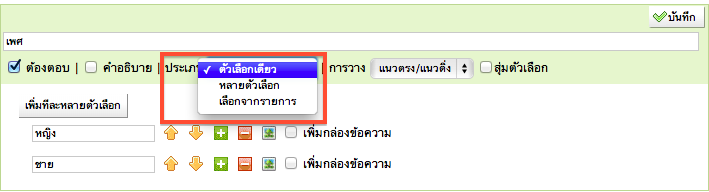
คุณสามารถปรับการแสดงผลของตัวเลือกต่าง ๆ ได้เป็นแบบ แนวตรง/แนวดิ่ง แนวนอน หรือเลือกที่จะ กำหนดเอง ได้ (การปรับให้แสดงแบบ แนวตรง/แนวดิ่ง นั้น จะแสดงจำนวน 5 ตัวเลือกต่อ 1 แถว)
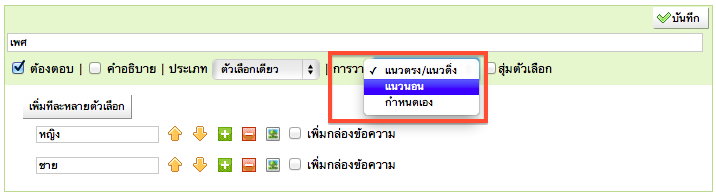
ทั้งนี้คุณสามารถเพิ่มกล่องข้อความด้านข้างของตัวเลือก เพื่อให้ผู้ตอบกรอกข้อมูลเพิ่มเติมได้ โดยกล่องข้อความที่เพิ่มขึ้นมานี้ สามารถกำหนดความกว้างและจำนวนตัวอักษรของคำตอบได้ด้วย
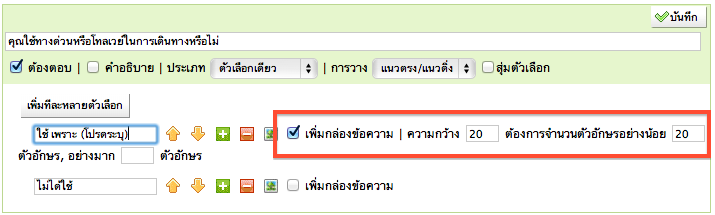
จากผลการวิจัยที่มีการศึกษาไว้พบว่าผู้ตอบอาจมีแนวโน้มที่จะเลือกคำตอบที่แสดงเป็นลำดับแรกก่อน ซึ่งจะมีผลต่อผลของการสำรวจได้ ดังนั้นคุณสามารถเลือกสุ่มแสดงลำดับตัวเลือกได้ เวลาผู้ตอบเข้ามาตอบแบบสอบถามของคุณ ก็จะเห็นการเรียงลำดับคำตอบแบบสุ่มเลือก
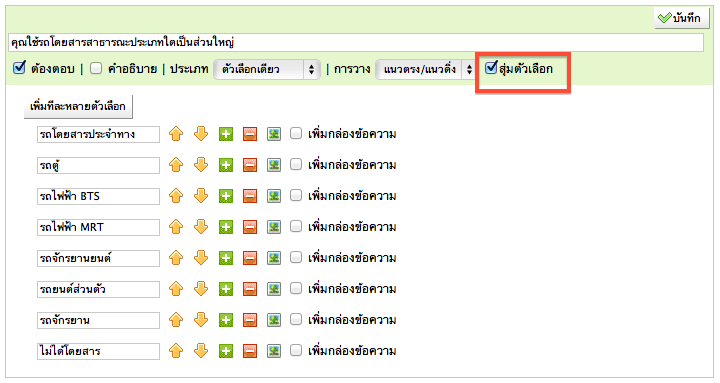
การเพิ่มตัวเลือกทีละหลาย ๆ ตัวเลือกในคราวเดียวกัน จะทำให้เพิ่มความรวดเร็วมากขึ้น ให้คลิกที่ปุ่ม [เพิ่มทีละหลายตัวเลือก] และกรอกตัวเลือกที่ต้องการในหน้าต่างที่แสดงขึ้นมา (โดยกรอกหนึ่งคำตอบต่อแถว) ซึ่งต้องอย่าลืมกดบันทึกก่อนที่จะทำการปิดหน้าต่างนั้นไป การจัดการทีละหลายตัวเลือกนี้ใช้ได้เฉพาะกับกรณีที่เพิ่มใหม่เท่านั้น ไม่สามารถใช้กับการแก้ไข หรือลบได้
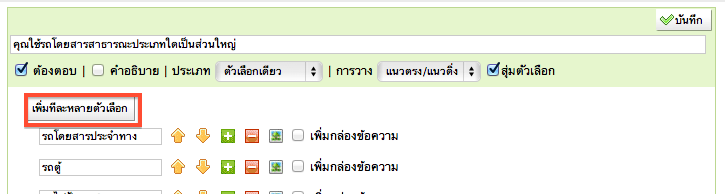
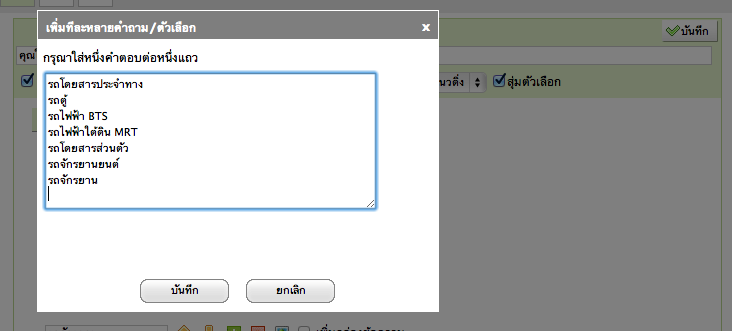
เคล็ดลับในการสร้างคำถาม แบบเลือกจากตัวเลือก
คำถามแบบให้เลือกคำตอบจากตัวเลือกที่กำหนดให้นั้น จะทำให้ง่ายต่อการวิเคราะ์ข้อมูล แต่ก็ควรพึงระวังว่าผู้ตอบแบบสอบถามจะไม่สามารถเลือกตอบนอกเหนือจากที่กำหนดไว้ได้ ดังนั้นตัวเลือกที่กำหนดสำหรับคำถามประเภทนี้ควรให้ครอบคลุมตัวเลือกที่เป็นไปได้ทั้งหมด และไม่ควรกำหนดตัวเลือกที่มีอิทธิพลต่อผู้ตอบด้วย
เราลองมาดูตัวอย่างคำถาม 2 รูปแบบ ด้านล่างนี้ คำถามในรูปแบบที่ 1 อาจจะทำให้ผู้ตอบไม่ตอบแบบสอบถามต่อได้เนื่องจากอาจไม่มีตัวเลือกให้เขาได้เลือกต่อ
คำถามที่ 1:คุณออกกำลังกายบ่อยแค่ไหน?
A. สัปดาห์ละครั้ง B. สัปดาห์ละสองครั้ง C. เดือนละครั้ง
คำถามที่ 2:
คุณออกกำลังกายบ่อยแค่ไหน?
A. ทุกวัน B. 3-6 ครั้งต่อสัปดาห์ C. 1-2 ครั้งต่อสัปดาห์ D. น้อยกว่าสัปดาห์ละครั้ง
และเพื่อให้แบบสอบถามของคุณออกมาดูดี คุณควรคำนึงถึงจำนวนตัวเลือกของคำถามด้วย เช่น หากมีจำนวนตัวเลือกที่มากคุณอาจให้ผู้ตอบเลือกจากช่องรายการแทน ดังรูป
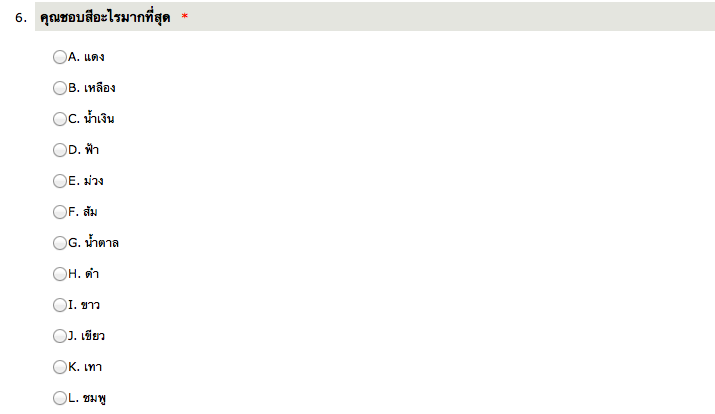
รูปแบบการคำถามแบบ ตัวเลือกเดียว การวางแบบ แนวตรง/แนวดิ่ง
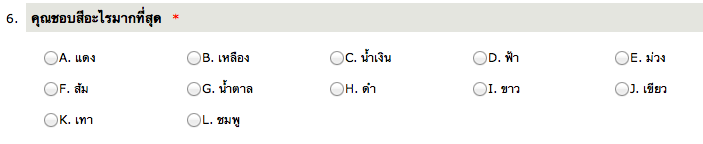
รูปแบบการคำถามแบบ ตัวเลือกเดียว การวางแบบ แนวนอน

รูปแบบการคำถามแบบ เลือกจากรายการ
กล่องข้อความ & กล่องข้อความพรรณนา
คำถามปลายเปิดจะเป็นคำถามไว้สำหรับไม่มีตัวเลือกให้เลือกตายตัว ซึ่งสามารถเลือกใช้เป็นกล่องข้อความ (1 แถว) หรือ กล่องข้อความพรรณนา (หลายแถว) ได้ ซึ่งคุณสามารถกำหนดความยาวของคำตอบได้ โดยความยาวจะต้องมีค่าอยู่ระหว่าง 1 ถึง 9999 ตัวอักษร

คุณสามารถเลือกให้ระบบตรวจสอบคำตอบที่รับเข้ามาว่าถูกต้องตามรูปแบบที่กำหนดหรือไม่ ในที่นี้เรามีให้เลือกตรวจสอบเป็น ตัวเลข วันที่ หรืออีเมล

เคล็ดลับในการสร้างคำถามแบบปลายเปิด
คำถามแบบปลายเปิดจะให้ผู้ตอบแบบสอบถามใส่รายละเอียดของคำตอบตามต้องการ อย่างไรก็ดีต้องคำนึงถึงด้วยว่าผู้ตอบแบบสอบถามส่วนใหญ่จะไม่ชอบที่จะกรอกรายละเอียดที่ยาวมากนัก ซึ่งเขาอาจจะข้ามที่จะต้องหรือเลือกที่จะใส่ '-' แทน อีกทั้งคำถามแบบปลายเปิดนี้จะต้องใช้เวลาในการวิเคราะห์นานและยากกว่าแบบที่เป็นตัวเลือกด้วย
ดังนั้นหากคุณคิดว่าจะสามารถเปลื่ยนจากคำถามปลายเปิดเป็นคำตอบแบบตัวเลือกได้ ให้คุณใช้แบบคำถามที่ให้เลือกจากตัวเลือกแทน
เมตริกซ์
ประเภทคำถามที่มีรูปแบบเป็นแบบเมตริกซ์หรือตารางนั้น สามารถนำไปใช้กับชุดคำถามที่มีตัวเลือกเหมือนกันได้ โดยตัวเลือกอาจเป็นแบบตัวเลือกเดียวหรือหลายตัวเลือกก็ได้
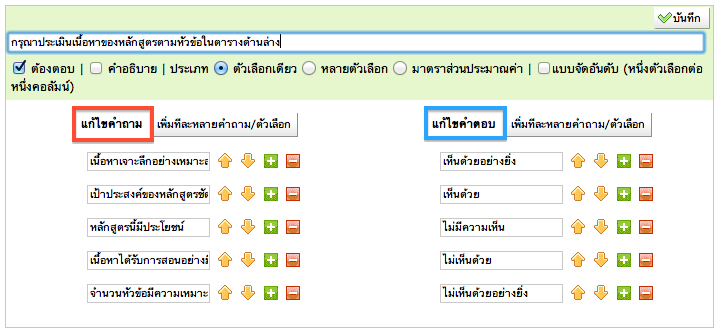
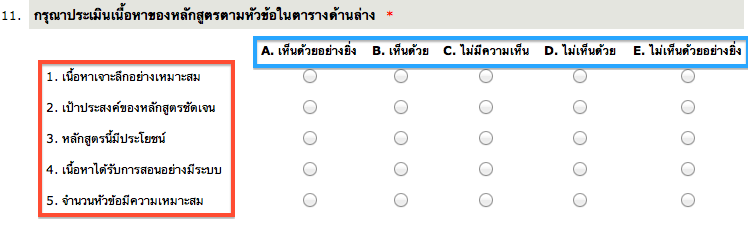
เคล็ดลับในการสร้างคำถามในรูปแบบเมตริกซ์
รูปแบบแบบเมตริกซ์นี้จะทำให้แบบสอบถามของคุณดูเป็นระเบียบ แต่พึงระวังว่าหากเป็นคำถามที่ซับซ้อนผู้ตอบอาจเลือกคำตอบที่ผิดพลาดได้ เช่นหากมีคำถามมากกว่า 20 ข้อ ผู้ตอบจะอ่านคำถามแบบข้อแยกกันได้ง่ายกว่าคำถามที่เป็นชุดแบบเมตริกซ์นี้
แบบมาตราส่วนประมาณค่า (Rating scale) & คำถามแบบจัดอันดับ (Ranking)
คำถามแบบมาตราส่วนประมาณค่าและแบบคำถามแบบจัดอันดับ นั้นจะต้องเริ่มต้นจากคำถามแบบเมตริกซ์แล้วมาเปลี่ยนค่าเพื่อรูปแบบที่ต้องการ
เลือก "แบบจัดอันดับ" เพื่อจะเปลี่ยนเมตริกซ์ให้เป็นแบบคำถามแบบจัดอันดับแทน
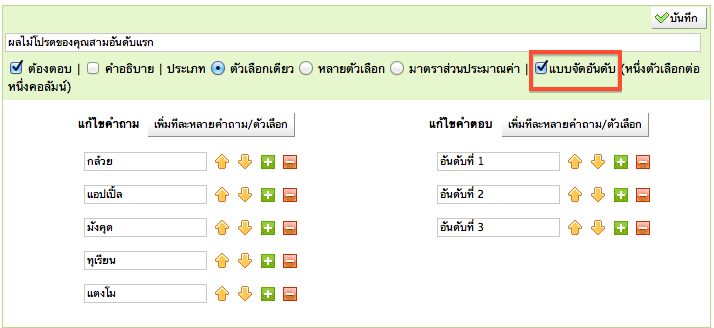
เลือก "มาตราส่วนประมาณค่า" คุณจะเห็นช่องปรากฎขึ้นมาหลังตัวเลือกซึ่งคุณสามารถกำหนดค่าให้กับตัวเลือกของคุณได้ ค่าที่คุณกำหนด ผลรวม และค่าเฉลี่ยจะปรากฎที่ตัวรายงานของคุณ
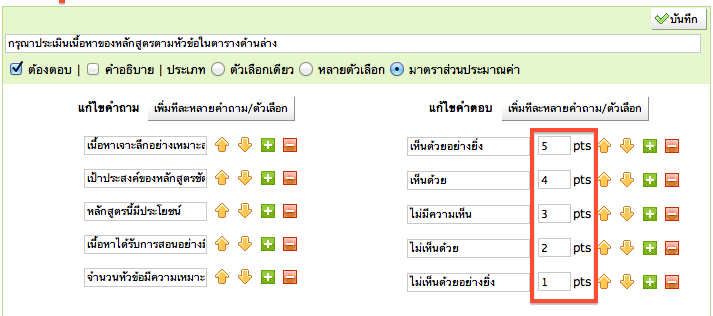
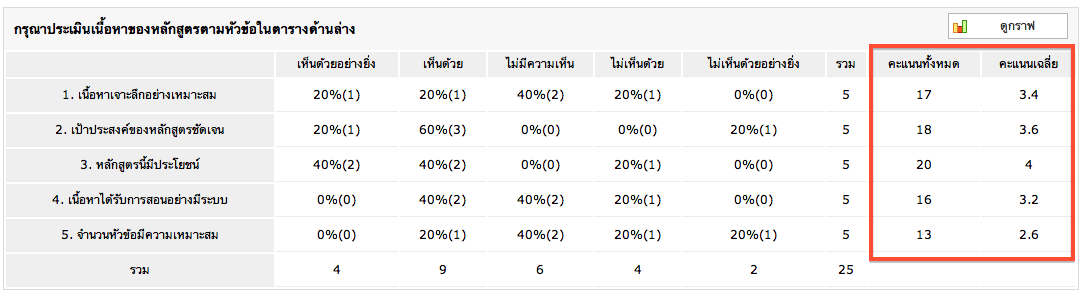
ตัวแบ่ง/ข้อความตัวแบ่งส่วน
ตัวแบ่งจะกำหนดเส้นแบ่งระหว่างส่วนของแบบสอบถาม ซึ่งคุณสามารถใส่ชื่อของแต่ละส่วนเพื่อเป็นแยกส่วนให้ผู้ตอบแบบสอบถามทราบได้้
HTML
คุณสามารถเพิ่มเนื้อหาที่หลากหลายประเภทด้วย HTML editor ของเรา คุณสามารถใส่ตาราง รูปภาพ แฟลช หรือมัลติมีเดียอื่น ๆ ได้ สิ่งที่คุณต้องทำคือเลือกใส่ HTML editor ก่อนจากนั้นค่อยใส่เนื้อหาที่ต้องการใน HTML editor